极速PE官网 > 帮助中心 >
命令提示符修复电脑
作者:pe系统 2016-08-09
有时候由于我们不小心的操作,导致我们的win7系统出现问题。当然有很多种修复方法。今天小编给大家介绍的方法是命令提示符修复电脑。那我们应该怎么使用命令提示符修复电脑的方法呢。下面我就给大家推荐命令提示符修复电脑的三种方法。
打开命令提示符的三种方法:
方法一:
在开始菜单中的程序搜索框中输入:cmd 也能调出命令提示符程序,点击cmd.exe即可。
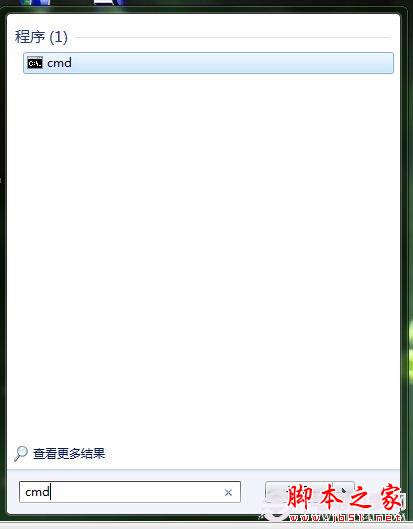
方法二:
在"开始"中找到“运行”点击再输入,或者同时按Windows键+R键再进行输入:CMD 确定或回车键打开命令提示符窗口。
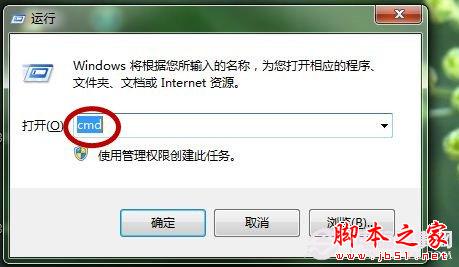
方法三:
在“开始”中点击“所有程序”找到“附件”再找到“命令提示符”,也能打开命令提示符窗口。
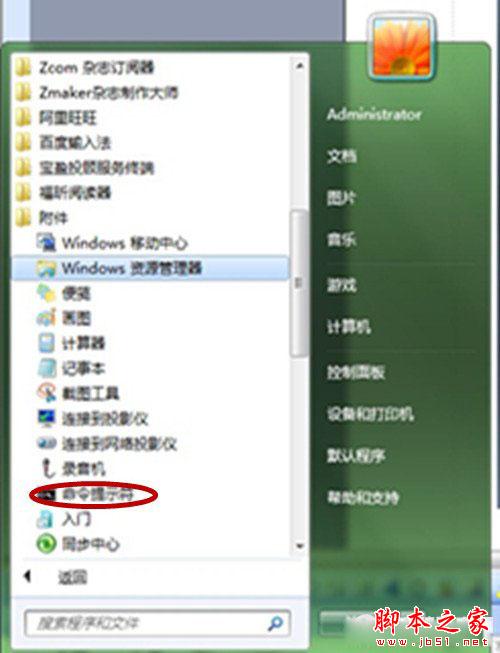
检查修复命令的方法:
1、用上面的任何一种方法打开命令提示符窗口,输入:SFC/? 如下图,每个电脑显示的路径不一样,不影响效果的。
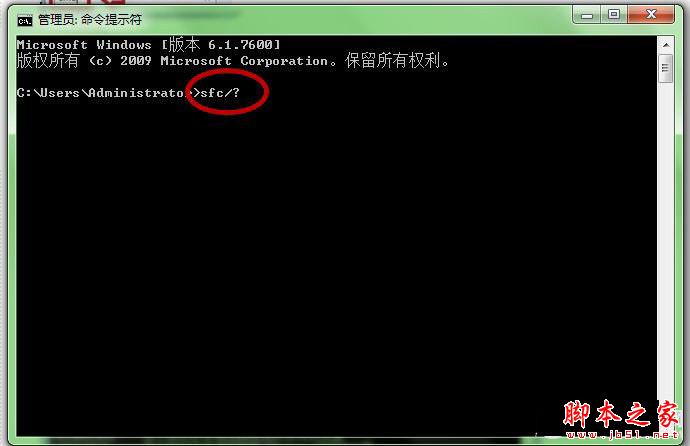
2、输入完后,按下回车键,即可查看到该检查器命令的所有参数。
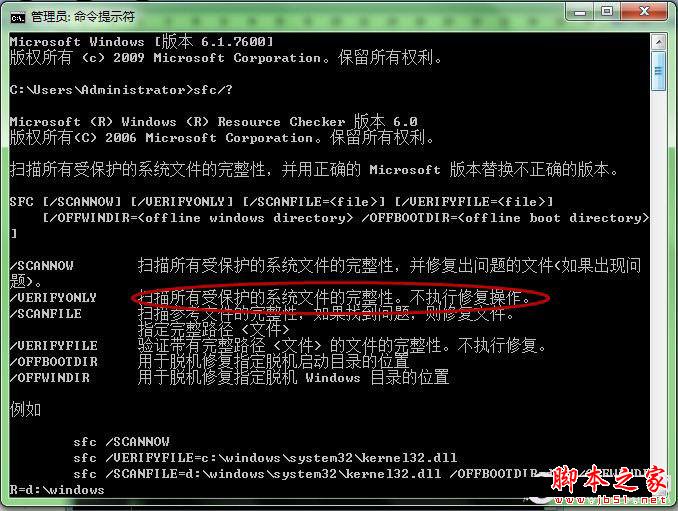
3、按照程序内容中的中英翻译选择相应的操作。我们这里先选择sfc verifyonly 命令,意思为 “扫描所有受保护的系统文件的完整性,不自行修复操作。”注意输入的地方现在改为了窗口的下方有一个光标在闪,再按下(Enter)回车键,表示命令已经确认发出。扫描过程,需要一点时间。
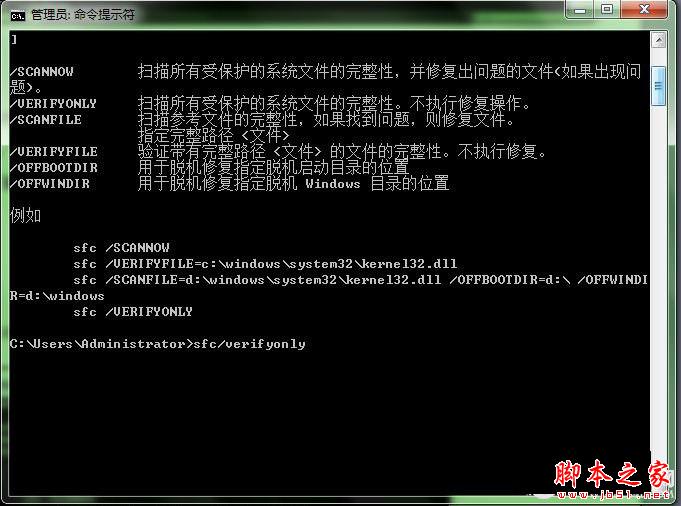
4、扫描完成后,系统会显示发现了完整性冲突,也会给出了出错报告的路径和文件名。

5、我们可以先看看是什么问题,再进行修复,可以找到它相对应的路径,如下图。
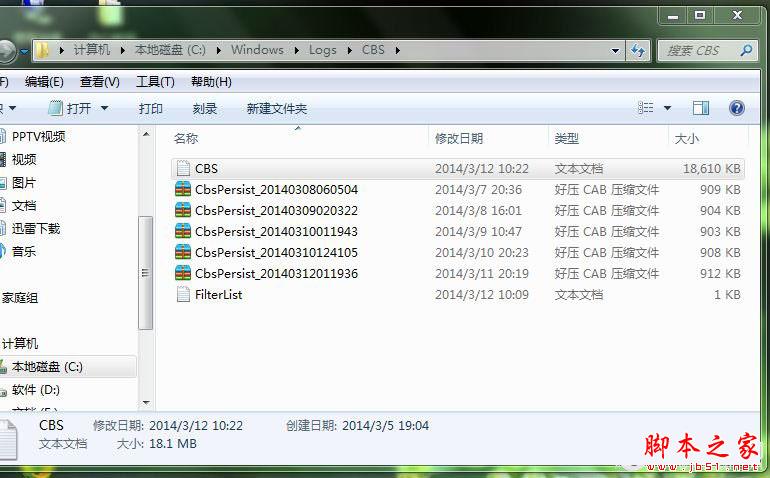
6、打开,CBS文档,需要花费很长时间,也说明记录很多的问题。内容很多,问题很多,你不用太担心,这篇报告是记录Windows7操作系统所有的异常报告,就如电脑报告一样,每天的登记很频繁。找到了问题,我们就可以解决问题了。
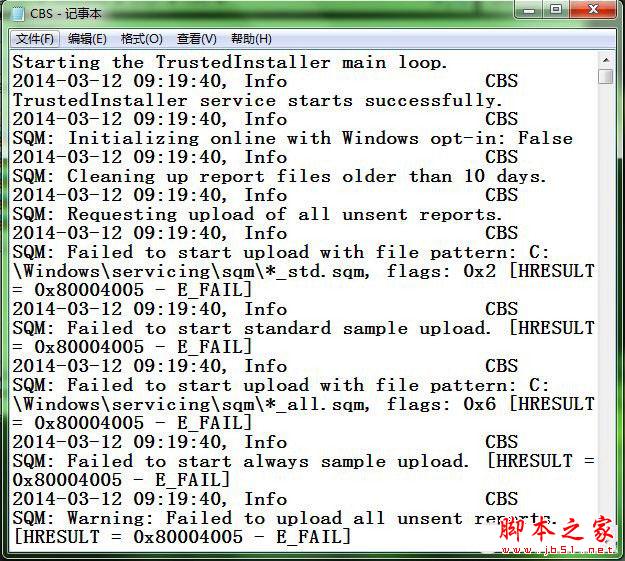
7、我们回到命令提示符系统,根据之前的中英文翻译,我们可以输入“sfc /scannow”,即“扫描所有受保护的系统文件的完整性,并修复出问题的文件(如果出现问题)”。
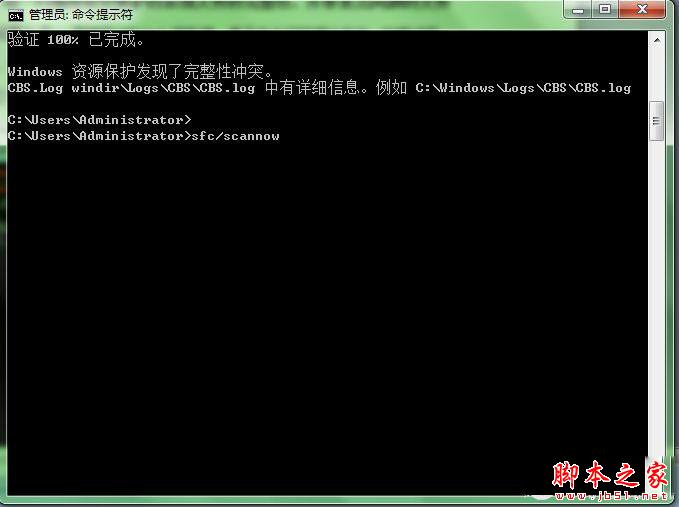
8、再按下(Enter)回车键,表示命令已经确认发出。 扫描过程,需要一点时间。这个选项也就意味着只是修复系统,不影响其它软件的使用。保持系统的完整性和流畅性,而且还不用重装系统。经过较长时间等待后,验证100%已完成,我们再重启电脑之后,这些修复操作就可以正式生效。
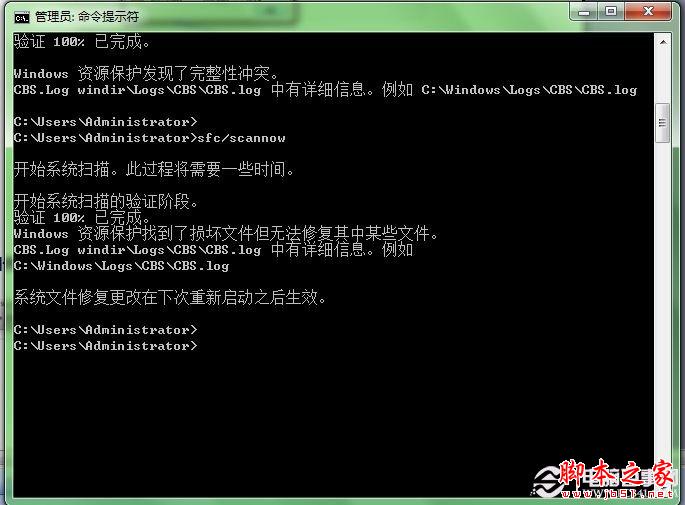
以上就是命令提示符修复电脑的三种方法了。只要学会其中的一两种就可以了。如果有更多电脑的常见问题,请关注我们的官方网站。
摘要:有时候由于我们不小心的操作,导致我们的win7系统出现问题.当然有很多种修复方法.今天小编给大家介绍的方法是命令提示符修复电脑.那我们应该怎么使用命令提示符修复电脑的方法呢.下面我就给大家推荐命令提示符修复电脑的三种方法.....
